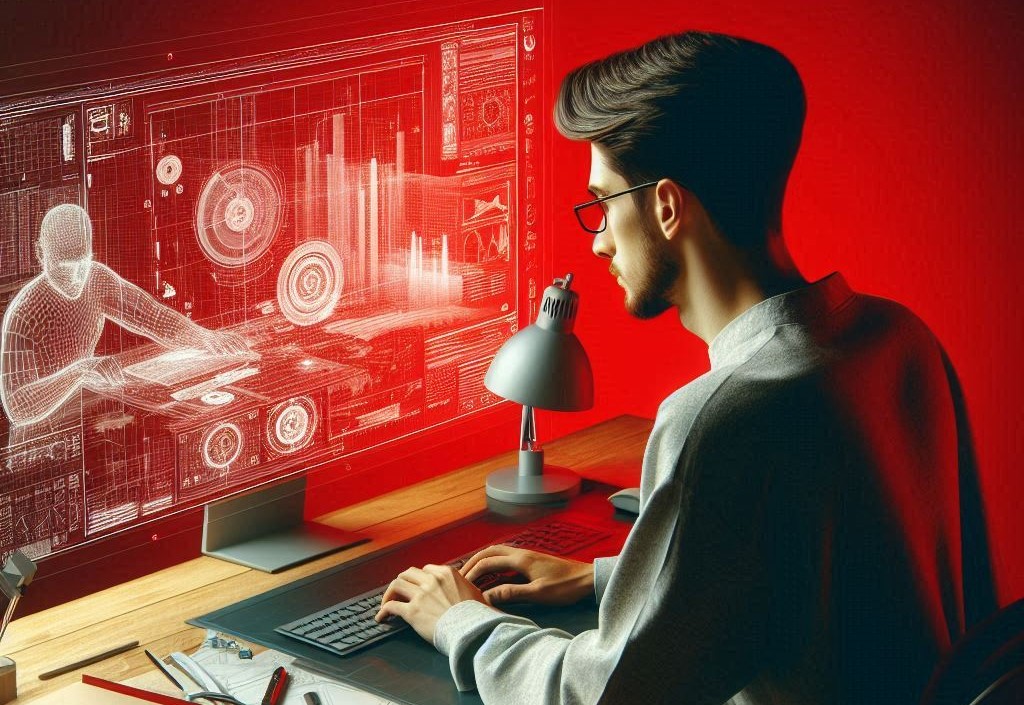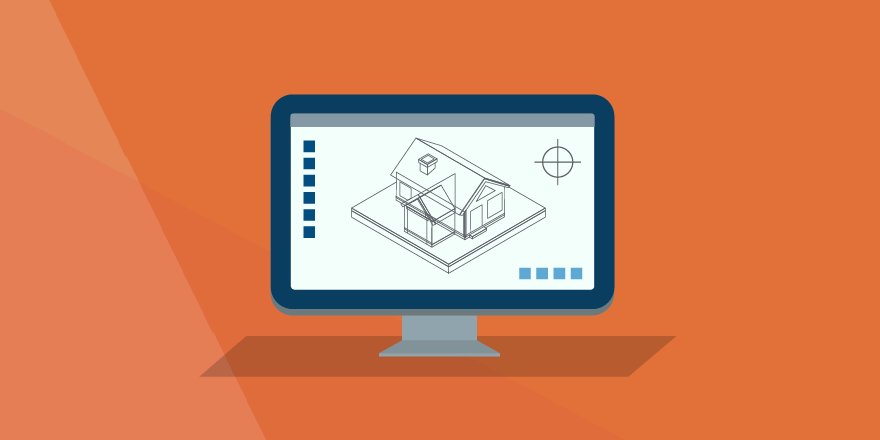یکی از مباحث مهمی که در اتوکد مطرح میشود، آموزش رندر در اتوکد سه بعدی است. با رندرگیری میتوان پروژههای طراحی شده در اتوکد را بهنحو جذاب و بسیار واقعی به نمایش گذاشت. این موضوع بهعنوان خروجی طراحی از اتوکد اهمیت بسزایی دارد. در ادامه با عمل رندرگرفتن و چگونگی انجام آن در برنامهی اتوکد آشنا خواهید شد. برای کسب اطلاعات بیشتر در این رابطه تا پایان این نوشته از دسته آموزش اتوکد با ما همراه باشید.
رندر گرفتن چیست؟
رندرگیری (rendering) فرآیند پردازشی است که روی تصاویر اجسام سه بعدی بر روی مانیتور دوبعدی اجرا میشود. در این فرآیند، هدف آن است تا از تصاویر، جلوههایی طبیعی ایجاد کرد. در واقع عمل رندرگیری میتواند مرز میان مجازی و واقعی را تاحد زیادی حذف کرده و از بین ببرد. این آخرین فازی است که در عملیات طراحی و مدلسازی پروژه اجرا خواهد شد.
عمل رندرگیری میتواند با موتورهای رندرگیری انجام شود. موتورهای رندرگیری، برنامههایی هستند که برای این منظور ساخته شدهاند. موتور روندر اینسکیپ، ویری، لومیون و غیره برخی از این برنامهها هستند. شما میتوانید عمل رندر گرفتن در رویت نیز انجام دهید. با این حال شاید برایتان جالب باشد که شما میتوانید در اتوکد نیز عمل رندر گرفتن را پیادهسازی کنید.
مزایا و کاربردهای رندر در اتوکد سه بعدی
در این بخش، شما را با مهمترین کاربردهای عمل رندر گرفتن آشنا میکنیم. فهرست زیر، مهمترین موارد کاربرد رندر را نشان میدهد.
- نمایش طرح از زوایای مختلف
- دقت بالا
- بهبود شناخت و درک پروژه
- کشف آسانتر مشکلات
- امکان تغییر و رفع آسان مشکل
- تجسم بهتر
- کاهش هزینهی ساخت و اجرای پروژه
- تبلیغات جذاب
- افزایش پتانسیل بازاریابی
پیشنهاد مطالعه: آموزش اتوکد مهندسی مکانیک و اهمیت آن برای موفقیت در این رشته
رندرگیری در اتوکد
گرچه رندرگیری در بسیاری از نرم افزارها و موتورهای رندگیری بسیار حرفهای انجام میشود، با این حال میتوان از موتور رندر برای اتوکد نیز استفاده کرد. بهخصوص در کاربردهایی مانند ارائهی طرح پروژه به مشتری یا کارفرما، میتوان از اتوکد برای رندرگیری سریع و ایدهآل استفاده کرد.
توجه داشته باشید که میزان حرفهای بودن رندرگیری در تمام این نرم افزارها به جامعبودن کتابخانههای مورد استفادهی آنها بستگی دارد. این موضوع میتواند ارتباط مستقیمی با حجم برنامه و زمانبر شدن عملیات رندرگیری نیز داشته باشد. چراکه در موارد حرفهای و پیشرفته، عمل پردازش نیز پیچیدهتر و زمانبرتر خواهد بود.
آموزش رندر در اتوکد سه بعدی
در این بخش گام به گام آنچه که برای رندرگیری در اتوکد باید انجام دهید را بیان کردهایم. بهمنظور وضوح بیشتر هر مرحلهی، تصویر مرتبط با آن را میبینید.
* نکته: بیشتر ابزارها و پنلهایی که برای رندرگیری در اتوکد به آنها نیاز دارید (مانند تنظیمات نورپردازی در اتوکد، خورشید، دادن متریال در اتوکد و غیره)، در زبانهی Visualize اتوکد قرار گرفتهاند.
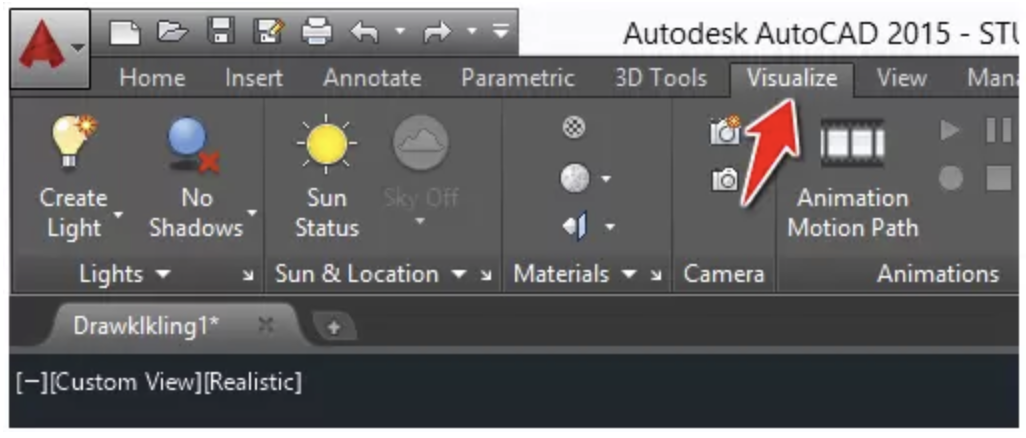
مرحلهی ۱:
در ابتدا فایل قطعه خود را در اتوکد باز کنید. این همان فایلی است که میخواهیم آموزش رندر گرفتن اتوکد را روی آن تمرین کنیم.
مرحلهی ۲:
ابزار خط (Line) را انتخاب کنید.
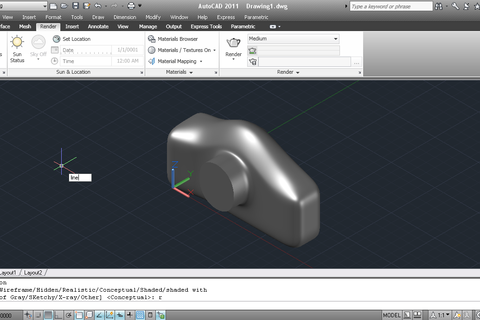
مرحلهی ۳:
یک خط در زیر قطعه خود رسم کنید.
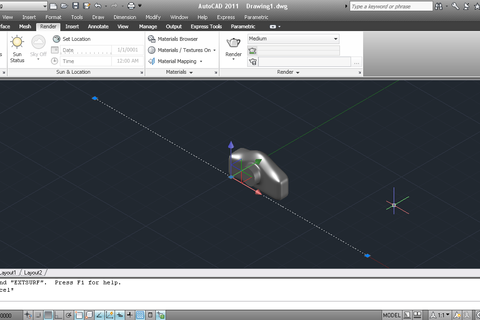
مرحلهی ۴:
سیستم مختصات (UCS) را تغییر داده تا خط در صفحه افقی اکسترود شود.
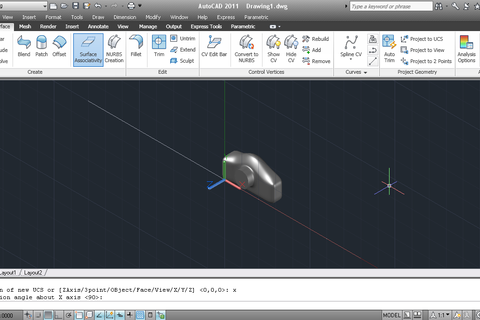
مرحلهی ۵:
در زبانهی Surfaces در اتوکد، ابزار اکسترود (Extrude) را انتخاب کرده و خط را اکسترود کنید تا کف ساخته شود. سپس آن را با استفاده از ابزار جابجایی (Move gizmo) تنظیم کنید.
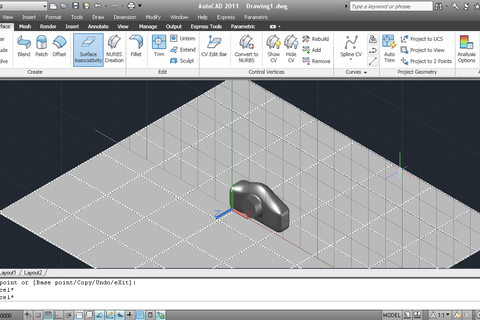
مرحلهی ۶:
اکنون به زبانهی رندر (Render) در اتوکد بروید. قبل از رندر، نیاز است تا برخی تنظیمات خاصی را انجام دهیم. ابتدا، گزینهی Full shadows را فعال کنید.
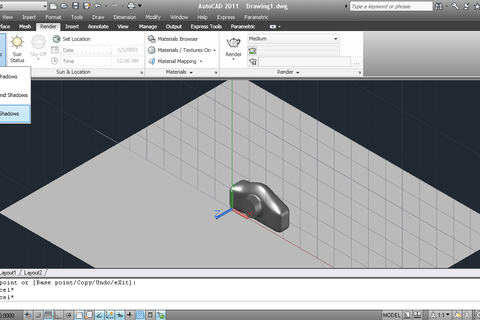
مرحلهی ۷:
سپس گزینهی Sun را برای سایههای واقعی روشن کنید. در بخش بافت مواد (Material texture)، بافت مواد را فعال کنید.
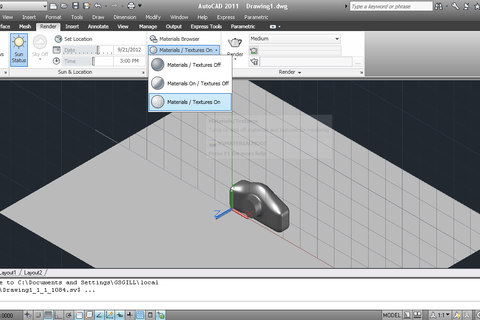
مرحلهی ۸:
زمان خورشید را تنظیم کنید. تصویر زیر را ببینید و سعی کردگ تنظیمات را مطابق با نوع پروژهی خود تطبیق دهید.
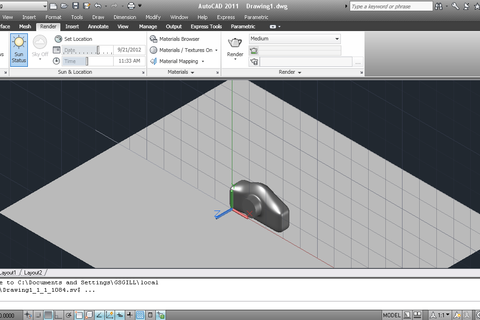
مرحلهی ۹:
از زبانهی رندر، گزینهی Material Browser را انتخاب کرده و مادهی Floor tile material را برای سطح اعمال کنید.
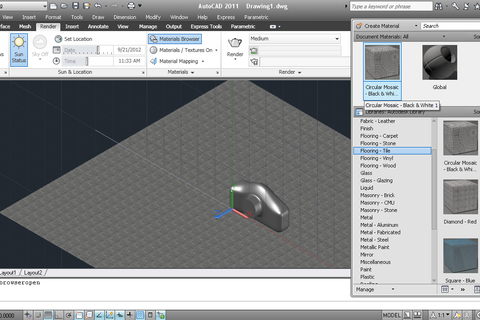
مرحلهی ۱۰:
ماده پلاستیک (Plastic material) را به بدنه یا هر قسمت دیگر از قطعه، اعمال کنید.
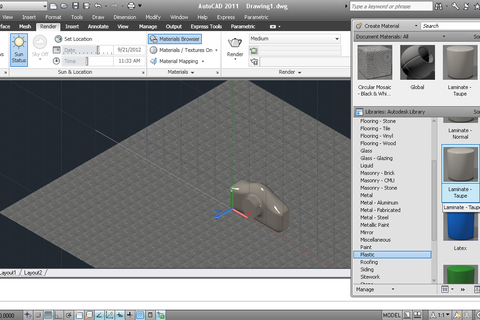
مرحلهی ۱۱:
مدل را تنظیم کنید. برای چگونگی انجام این کار، تصویر زیر را ببینید.
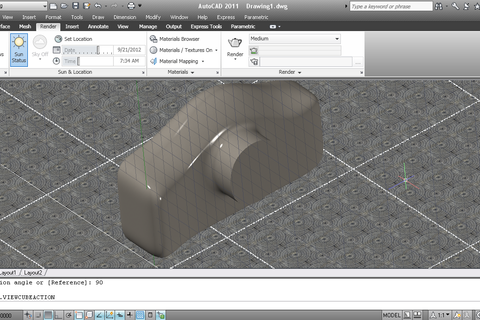
مرحلهی ۱۲:
اکنون روی فلش زیر دکمه رندر کلیک کنید. تنظیمات رندر را انتخاب کرده و سپس دکمه رندر را بزنید.
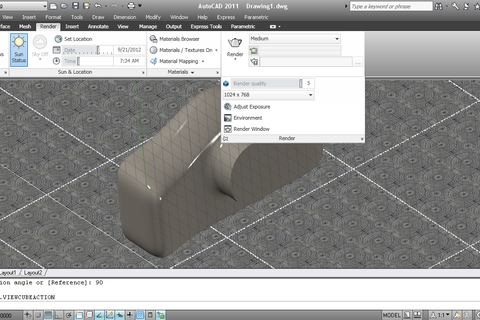
مرحلهی ۱۳:
پنجره رندر باز خواهد شد و فرآیند رندرینگ شروع میشود.
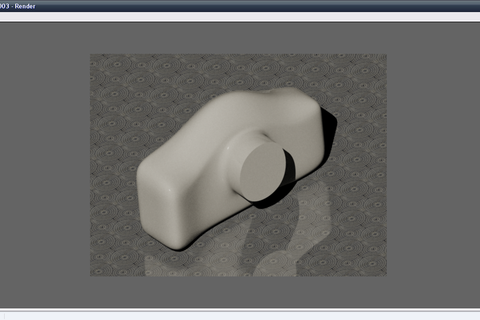
در اینجا کار رندرگیری در اتوکد سه بعدی به اتمام میرسد. در تصویر قبلی، قطعهی فرضی این آموزش را بعد از عمل رندرگیری مشاهده میکنید. ملاحظه میکنید که قطعه به نحو بسیار طبیعی و بهتری از جلوهی اولیهی خود دیده میشود.
جمعبندی
در این مطلب، به زبانی ساده به آموزش رندر گرفتن در اتوکد سه بعدی پرداختیم. برای این منظور، ابتدا شما را با رندگیری آشنا کرده و بیان کردیم که از این فرآیند، برای تبدیل تصاویر و مدلهای طراحی شده به نمونههای واقعی (و بسیار شبیه به واقعیت) استفاده میشود. نیز بیان شد که از پروسهی رندرینگ برای طراحیهای معماری، انیمیش سازی و غیره و بهمنظور ارائهی خروجیهای قابل فهم و واقعی از اتوکد، استفاده میشود.
همانطور که در آموزش رندرگیری اتوکد شرح دادیم، فرآیند رندرگرفتن با تنظیمات خاص متریال، نورپردازی در اتوکد سه بعدی روی محیط برنامه انجام میشود. این کار سبب میشود تا در درون نرم افزار یکسری پردازشها و محاسبات گرافیکی خاصی انجام شده و نتیجهی نهایی (تبدیل مدل به تصویر واقعی) ارائه شود.
در این مطلب همچنین بیان کردیم که چرا رندرگرفتن با اتوکد (به نسبت دیگر موتورهای رندرگیری) کاربردی است. در نهایت، آموزش رندر در اتوکد سه بعدی را در ۱۳ مرحلهی ساده بیان کردیم. شما میتوانید این مراحل را روی پروژه و قطعهی مدلسازی شدهی دلخواه خود انجام دهید. تکرار این مراحل، سبب میشود تا به راحتی بتوانید رندرگیری را با اتوکد سه بعدی مدیریت نمایید.
پیشنهاد مطالعه: آموزش اتوکد در شهرسازی به همراه بررسی کاربردها و مزایای آن
آموزش اتوکد در مکتب خونه
اتوکد از قدرتمندترین برنامههایی است که برای نقشهکشی و مدلسازی پیش از اجرای پروژهها کاربرد دارد. اگر شما نیز قصد یادگیری اتوکد را دارید، میتوانید از دورههای آموزش اتوکد مکتب خونه استفاده کنید. این دورههای آموزشی، جزو کاملترین و برترین پکیجهای آموزش اتوکد به شمار میآید. زبان آموزشها کاملاً ساده بوده و برای سطح مبتدی تا حرفهای قابل استفاده است.